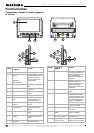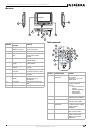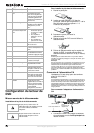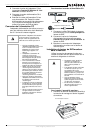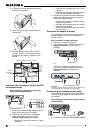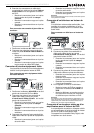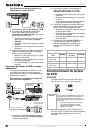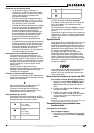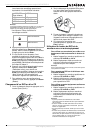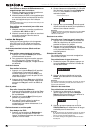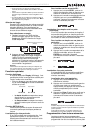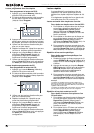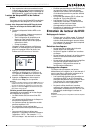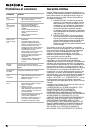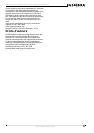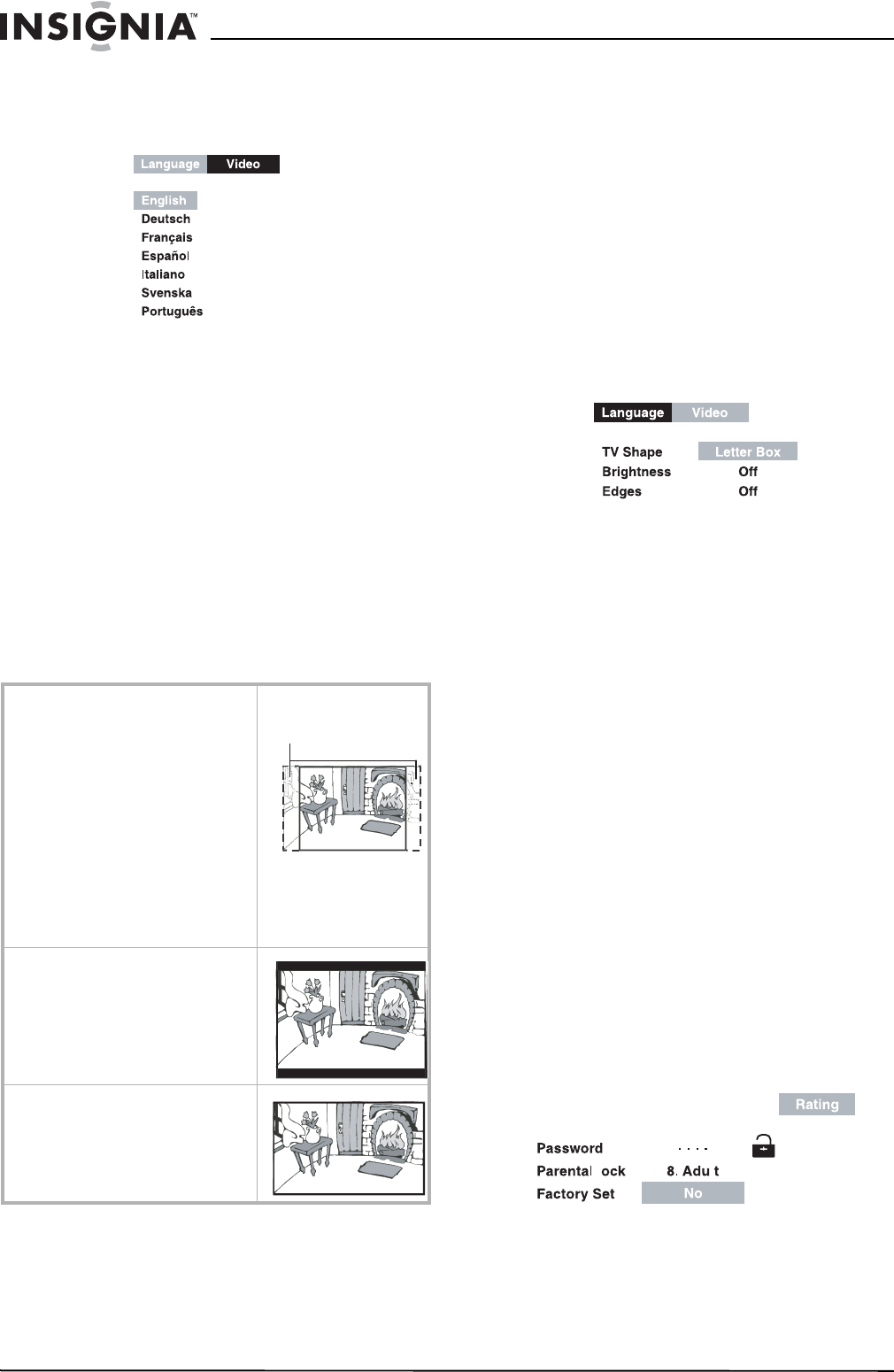
30
Lecteur de DVD portatif à deux écrans Insignia NS-MDDVD10
www.insignia-products.com
2 Dans l’écran Language/Video , appuyer sur
la touche directionnelle droite ou gauche
pour sélectionner Language.
3 Appuyer sur la touche directionnelle haut ou
bas pour sélectionner la langue souhaitée,
puis appuyer sur ENTER (Entrée) pour
confirmer (l’écran s’affichera en utilisant la
langue sélectionnée).
4 Pour quitter le menu de configuration et
revenir à l’écran normal, appuyer sur Return
(Retour).
Video Setup (Configuration vidéo)
Trois options vidéo peuvent être réglées:
• TV Shape (Format d’écran)
• Brightness (Luminosité)
• Edges (Bordures)
Le format d’écran dispose de trois options pour
le visionnement de DVD: pan scan (balayage
panoramique), letter box (boîte aux lettres), ou
wide screen (panoramique).
Remarque:
La taille d’image affichable est préréglée sur le disque DVD.
Aussi l'image reproduite de certains disques DVD peut ne
pas être conforme à la taille d’image sélectionnée.
Remarque:
Lors de la lecture de disques DVD enregistrés avec un
format d’image 4:3, l'image reproduite sera toujours affichée
au format 4:3 quel que soit le format d’écran configuré.
Pour modifier les paramètres de l’image
vidéo:
1 Appuyer sur la touche Setup (Configuration)
en mode arrêt pour sélectionner Language/
Video.
2 Dans l’écran Language/Video:
• Appuyer sur la touche directionnelle droite
ou gauche pour sélectionner Video.
• Appuyer sur la touche Enter (Entrée) pour
accéder aux options vidéo.
• Appuyer sur la touche directionnelle haut
ou bas pour sélectionner l’option [TV
Shape (Format d’écran) Brightness
(Luminosité), ou Edges (Bordures)], puis
appuyer sur la touche directionnelle
droite.
3 Appuyer sur la touche directionnelle haut ou
bas pour sélectionner le réglage vidéo
souhaité puis sur la toucheEnter (l’écran
s’affichera en utilisant la configuration
sélectionnée).
4 Répéter les étapes 2 à 3 pour régler d’autres
options.
5 Pour quitter le menu de configuration et
revenir à l’écran normal, appuyer sur Return
(Retour).
Classification
Les DVD sont dotés d’une fonction mot de passe
et sont classifiés en fonction de leur contenu.
Les parents peuvent contrôler le visionnement
du contenu à l'aide du verrouillage parental, qui
est organisé en niveaux différents de
visionnement approprié. Le contrôle du
visionnement peut varier selon les disques. Par
exemple, si le disque le permet, il est possible de
bloquer les scènes de violence inappropriées
pour les enfants ou de verrouiller la lecture de
tout le disque.
Pour configurer la classification:
1 Appuyer sur la touche Setup (Configuration)
en mode arrêt.
2 Appuyer sur la touche directionnelle haut ou
bas pour sélectionner Rating
(Classification), puis sur la toucheEnter .
3 Appuyer sur la touche directionnelle haut ou
bas pour sélectionner Parental Lock
(Verrouillage parental), puis sur la
toucheEnter de façon répétée jusqu’au
paramètre de verrouillage ou classification
souhaité.
Pan Scan
• Quand une vidéo panoramique
est reproduite, ce mode coupe
les bordures droite et gauche de
l’image, afin qu’elle puisse être
visualisée sur un écran
conventionnel.
• Certains DVD avec images en
panoramique qui ne permettent
pas la lecture en mode de
balayage progressif sont
automatiquement lus en mode
boîte aux lettres (avec des
bandes noires sur la partie
supérieure et inférieure de
l’écran).
Letter Box (Boîte aux lettres)
Si une vidéo en panoramique est
reproduite dans ce mode sur un écran
conventionnel, des bandes noires
apparaissent sur la partie supérieure et
inférieure de l’écran.
Wide Screen (Panoramique)
C’est le mode adapté pour la lecture de
vidéo panoramiques sur un grand
écran.
Tronquée quand l’image vidéo
reproduite est en panoramique.
l
l